В преддверии официального выхода операционной системы Windows 10 её тестовые сборки стремительно сменяли одна другую. И, начиная со сборки 10159, участники проекта Insider Preview могли лицезреть очередное, но уже предфинальное преображение системы-новинки – пополнение штатного функционала, улучшение производительности, новшества в дизайне.
Что же, рассмотрим подробнее в очередной раз обновлённую Windows 10, представленную в сборке 10162 – последней редакции системы на момент написания данной статьи.
Тестовую Windows 10 совершенно бесплатно может скачать любой желающий, присоединившись к проекту Insider Preview – программе предварительной оценки новой операционной системы. На сайте Microsoft выложен дистрибутив 32-х и 64-разрядной Windows 10 на разных языках. Рядом с ссылками для скачивания образов установочных дисков размещён и ключ продукта для бесплатной активации системы.
Содержание статьи:
Установка операционной системы
Процесс установки Windows стал проще и понятней. Больше нет привычного для Windows 8.1 меню выбора расцветки Metro-интерфейса, ведь подобного рода элементы персонализации будут настраиваться уже внутри установленной системы. Упрощена форма авторизации в процессе установки Windows: теперь если нет учётной записи Microsoft и неохота тратить время на её создание, можно просто нажать опцию «Пропустить этот шаг».
В результате увидим на экране форму создания обычной локальной учётной записи, для которой даже ввод пароля не обязателен. Можно просто ограничиться именем пользователя.
Дизайн и его настройка
Новый дизайн входа в систему под стать предустановленной тёмной теме оформления Windows 10. Картинка со времён майских тестовых сборок Windows 10 Insider Preview была изменена и, как видим, смотрится весьма неплохо.
Предустановленная тёмная тема оформления Windows 10 предусматривает чуть прозрачный вид всплывающих элементов системного трея – календаря, панели языков и центра уведомлений.
К разделу персонализации и настройкам экрана по-прежнему реализован быстрый доступ при вызове контекстного меню на рабочем столе.
Ещё первая тестовая сборка Windows 10 предусматривала настройки экрана и оформление системы уже в интерфейсе штатного приложения «Параметры». Сейчас увидим, в принципе, ту же картину, только с массой изменений и доработок. Так, прежде установки нужного разрешения экрана и прочих его параметров Windows 10 предложит нам определиться с масштабом и ориентацией изображения для каждого монитора в отдельности.
Раздел персонализации удобно структурирован по отдельным настраиваемым элементам:
- «Фон» позволяет назначить свои изображения в качестве обоев рабочего стола или закрасить последний сплошной заливкой из предлагаемой палитры цветов;
- «Цвета» - здесь можно отключить автоматический выбор окрашивания меню «Пуск» и панели задач в цвет темы оформления, установив либо свой цвет, либо стиль полупрозрачности;
- «Экран блокировки» предлагает, как и прежде в Windows 8.1, возможность установки, соответственно, на экран блокировки своих изображений и виджетов приложений. Здесь также можно установить экранную заставку и задать параметры отключения экрана;
- «Темы» - здесь можем по прямой ссылке попасть в обычный раздел персонализации панели управления, чтобы сменить предустановленную тему оформления. Windows 10 расширяет понятие темы оформления, потому в числе опций быстрого доступа увидим ссылки в разделы панели управления для настройки звуков, указателей мыши и смены иконок рабочего стола;
- «Пуск» - этот раздел предусматривает тонкую настройку, соответственно, меню «Пуск». В частности, здесь можно задать полноэкранный режим разворачивания меню, а также закрепить в нём отдельные папки для быстрого доступа.
Системный проводник
Весь период тестирования Windows 10 её проводник практически не изменялся. Периодически от сборки к сборке перерисовывались иконки, но сама структура проводника осталась неизменной с первых тестовых сборок системы. Функциональность проводника полностью унаследована от предыдущих версий Windows. Но есть и новшества: добавлено отображение в главном окне истории открытых файлов, а вверху древовидной структуры слева виднеется панель быстрого доступа к наиболее часто используемым папкам.
Штатные браузеры
Представленный в майских тестовых сборках Windows 10 новый штатный браузер Project Spartan позднее был переименован на Microsoft Edge. И сейчас он, так сказать, обрёл своё лицо в виде иконки с буквой Е. По сути, вместо Edge новое детище компании могло заполучить любое иное название, лишь бы оно начиналось на букву Е. Штатный выход в Интернет посредством нового браузера представлен схожим с Internet Explorer логотипом. Это несколько перерисованный значок в виде буквы Е с присущим Windows 10 плоским дизайном, всё так же узнаваемый массами, всё так же ассоциирующийся у новичков не столько с браузером Internet Explorer, сколько с самим Интернетом.
Изменений у Microsoft Edge немного: браузер «научился» работать с паролями, импортировать закладки из других браузеров, а его предустановленную светлую тему оформления можно сменить на стильную тёмную.
Новый браузер Microsoft весьма хорош внешне, но вот в плане функциональности к нему очень много вопросов. Не говоря уже о дополнительных возможностях, которые можно внедрять с помощью расширений в браузеры типа Google Chrome и Mozilla Firefox, Microsoft Edge, увы, пока что беден даже в плане встроенных опций.
Жизнь Internet Explorer не закончилась, но отошла на задний план. Он всё ещё присутствует в операционной системе, просто теперь не является браузером по умолчанию. Более того, в Windows 10 Internet Explorer обзавёлся новой кнопкой отправки компании Microsoft отзывов о нём.
Штатные приложения
При создании Windows 10 и за время её тестирования весь Metro-функционал подвергся кардинальному преображению. И это не считая оконного формата приложений. Все Metro-приложения обрели иной внешний вид в общем стиле Windows 10 и изменились организационно. В большей части из них практически не узнать предшественников, созданных ещё для Windows 8. Например, приложение «Почта» теперь являет собой нечто вроде синтеза своего аналога в Windows 8.1 и Microsoft Outlook. Правда, пока что с весьма и весьма ущербным функционалом, а также сбоями в работе.
А старое приложение «Музыка» в Windows 10 даже переименовано на Groove Music.
Некоторые из Metro-приложений Windows 8.1 не имеют своих аналогов в системе Windows 10. Так, например, Skype доступен только в десктопной версии.
Приложение «Калькулятор», освежавшее своей зелёной расцветкой Windows 8.1, теперь в новом сереньком и неприметном дизайне заменяет классический калькулятор, дополненный инженерным режимом и режимом программирования, а также конвертером величин.
Windows 10 стала дебютной площадкой для совершенно нового штатного приложения «Диспетчер телефонов», предназначенного для синхронизации приложений и данных со смартфонами.
Отдельным Metro-приложением реализованы отзывы о Windows 10. По каждой из функций операционной системы, по каждой её программе в окне приложения «Отзывы о Windows» можно отправить свой отзыв – поблагодарить, пожаловаться, рассказать о проблеме с технической стороны. Можно также познакомиться с проблемами других пользователей.
Новая опция появилась у штатного скриншоттера «Ножницы». Теперь снимки экрана можно делать с 5-секундной задержкой.
Прочий системный функционал
Системный поиск, панель центра уведомлений, режим планшета и компьютера, превью открытых окон и поддержка нескольких рабочих столов – далеко не новые функции, часть из них изначально присутствовала в первой тестовой редакции Windows 10, другая часть появилась в январе этого года.
Подводя итоги…
Дизайн и функционал Windows 10 впечатляет: система красивая, стильная, удобная в работе. Общее впечатление о новинке не базировалось на оценке контента из магазина приложений. В этом плане со времён Windows 8 мало что поменялось. Толковое функциональное Metro-приложение с русским интерфейсом (а уж тем более бесплатное) в магазине - как прежде, на вес золота.
Что касается быстродействия, то в целом тестирование сборки 10162 Windows 10 показало довольно неплохие результаты. Новая система работает шустро, особенно в части штатного функционала и Metro-приложений. Чего, правда, не скажешь о её стабильности. Недоработок, увы, пока что хватает. Так, в приложении «Отзывы о Windows» описаний проблем и жалоб, к сожалению, гораздо больше, чем тёплых слов в сторону софтверного гиганта.

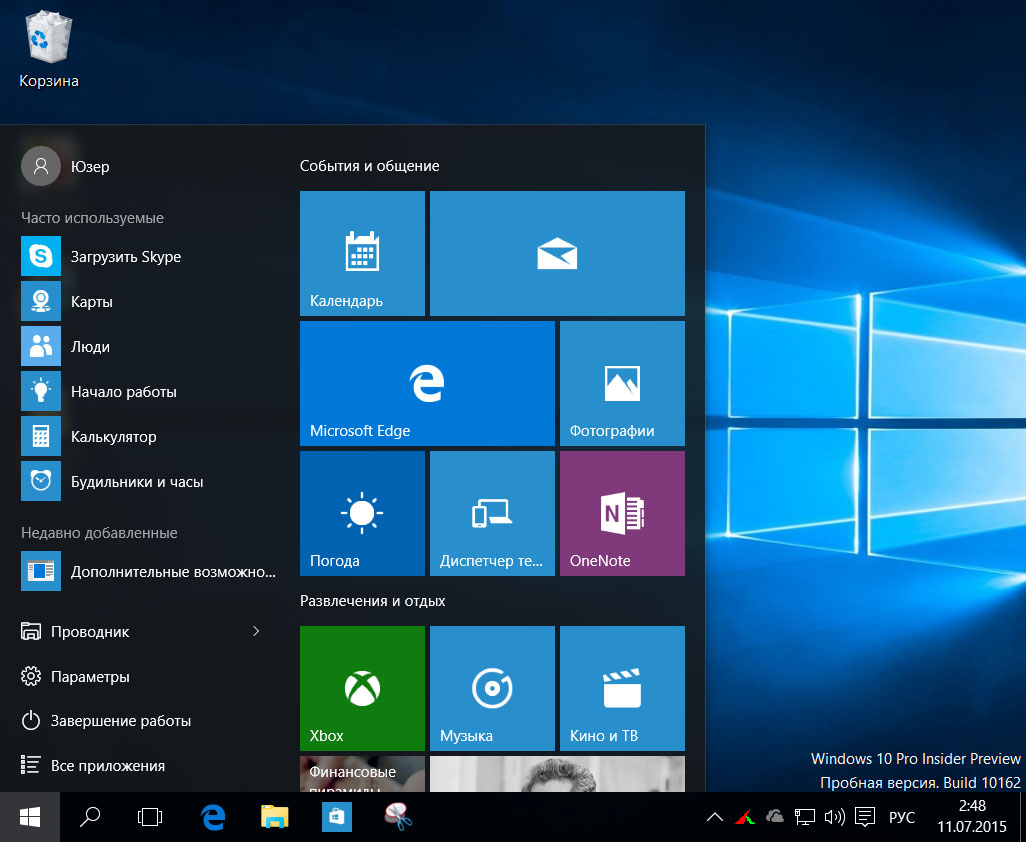
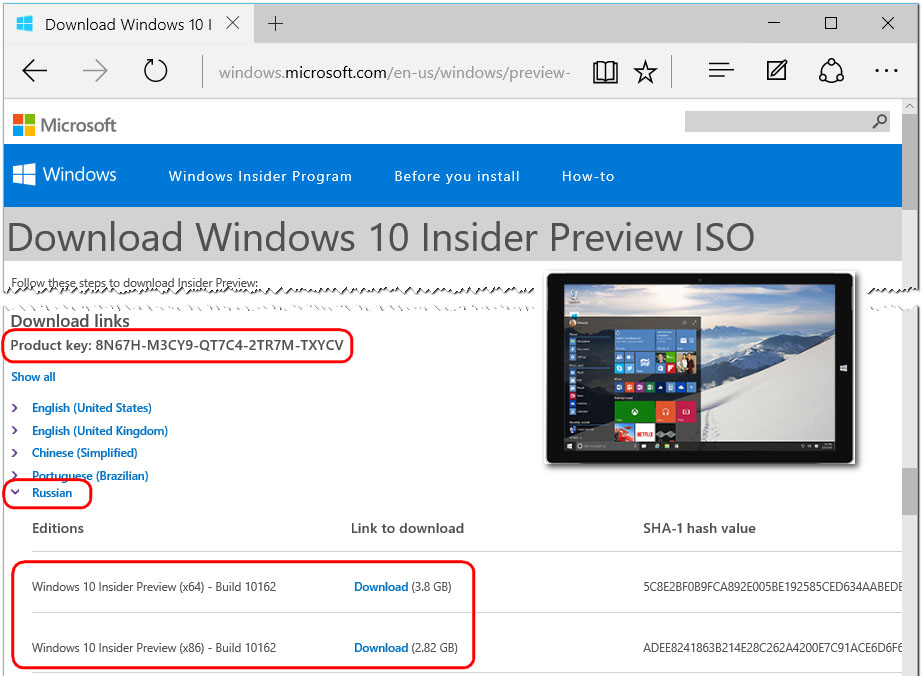
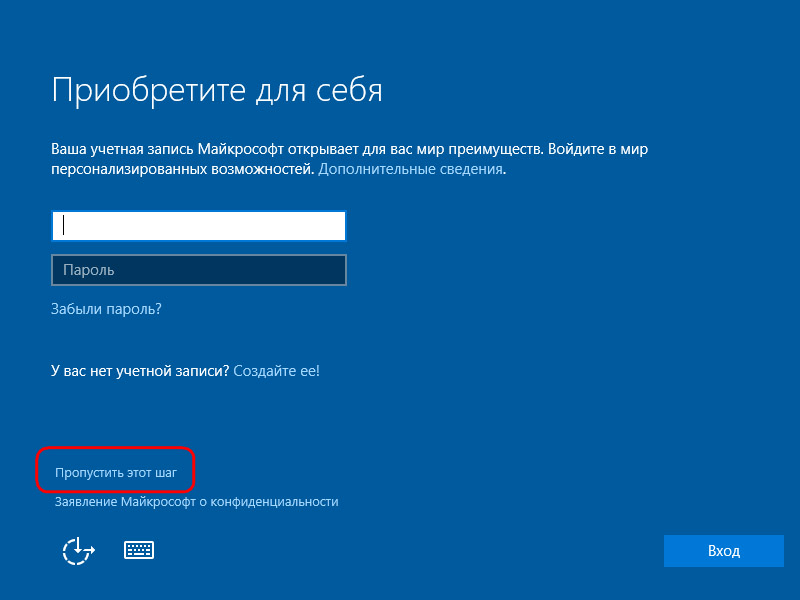
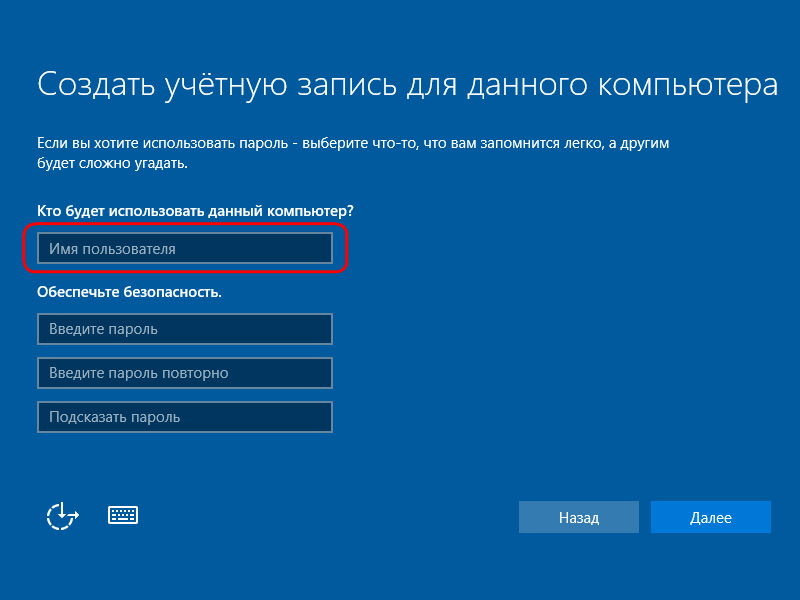
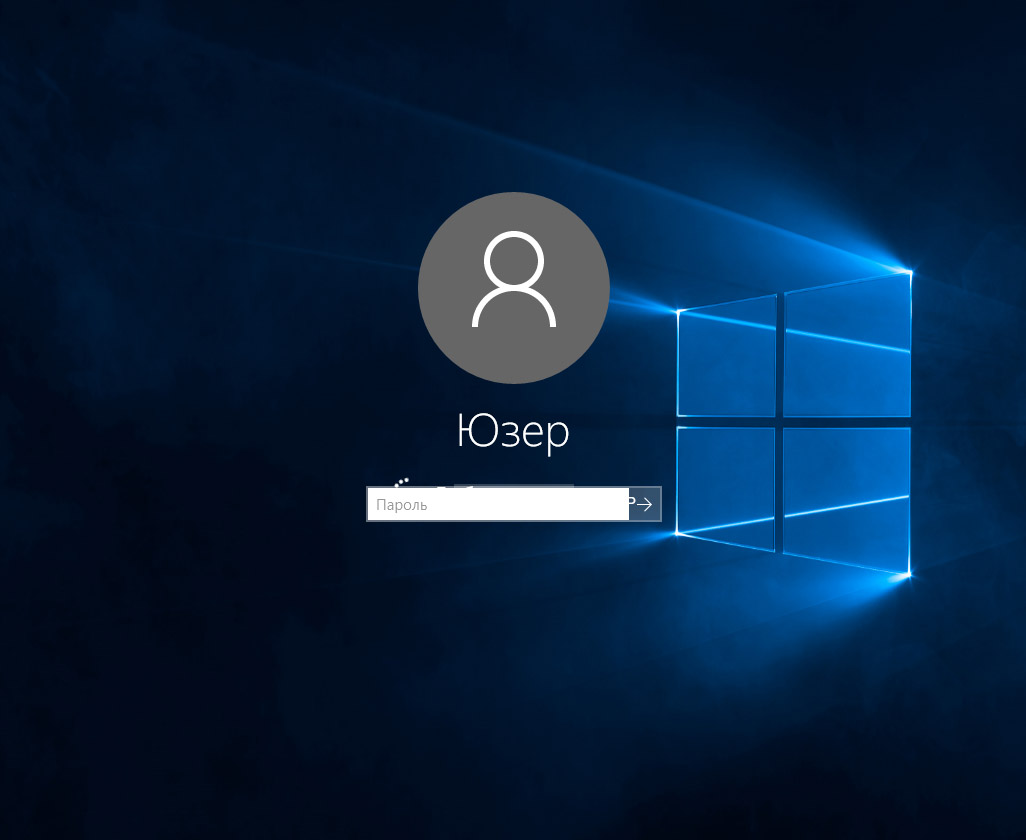
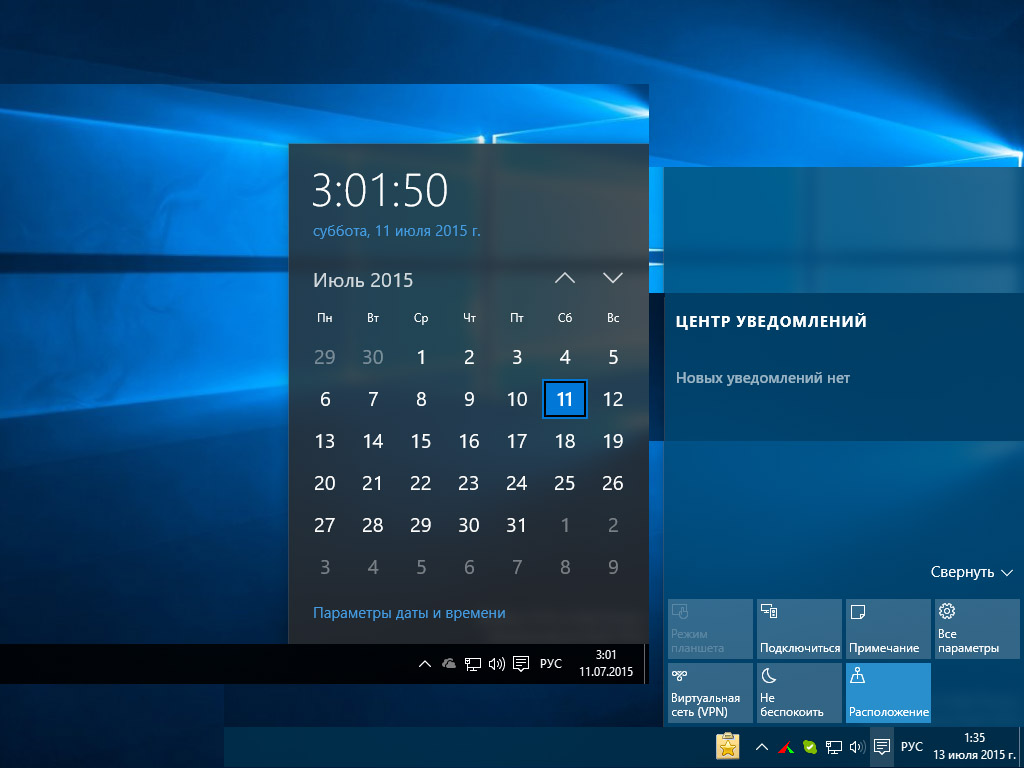
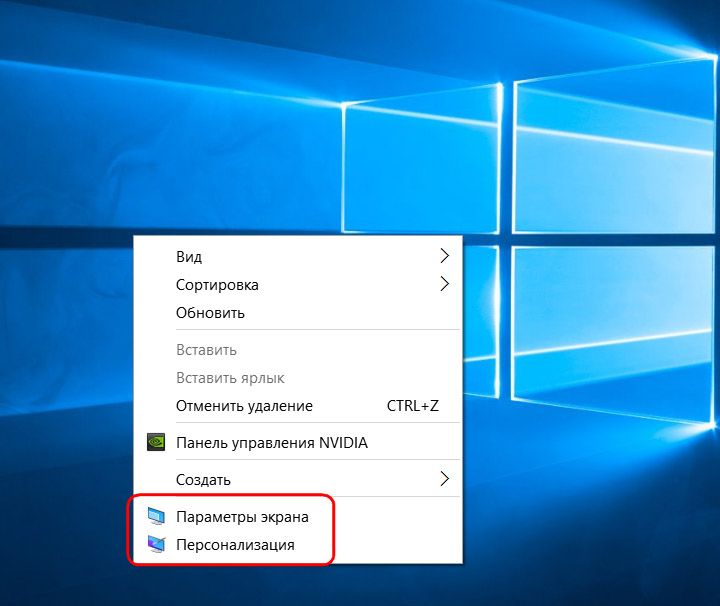
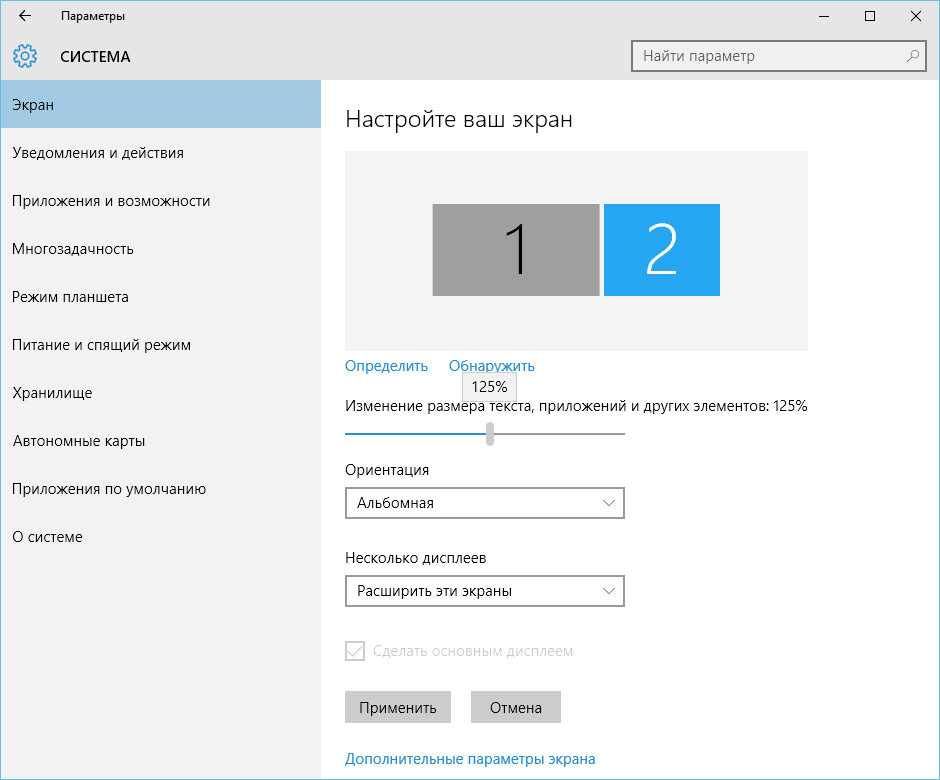
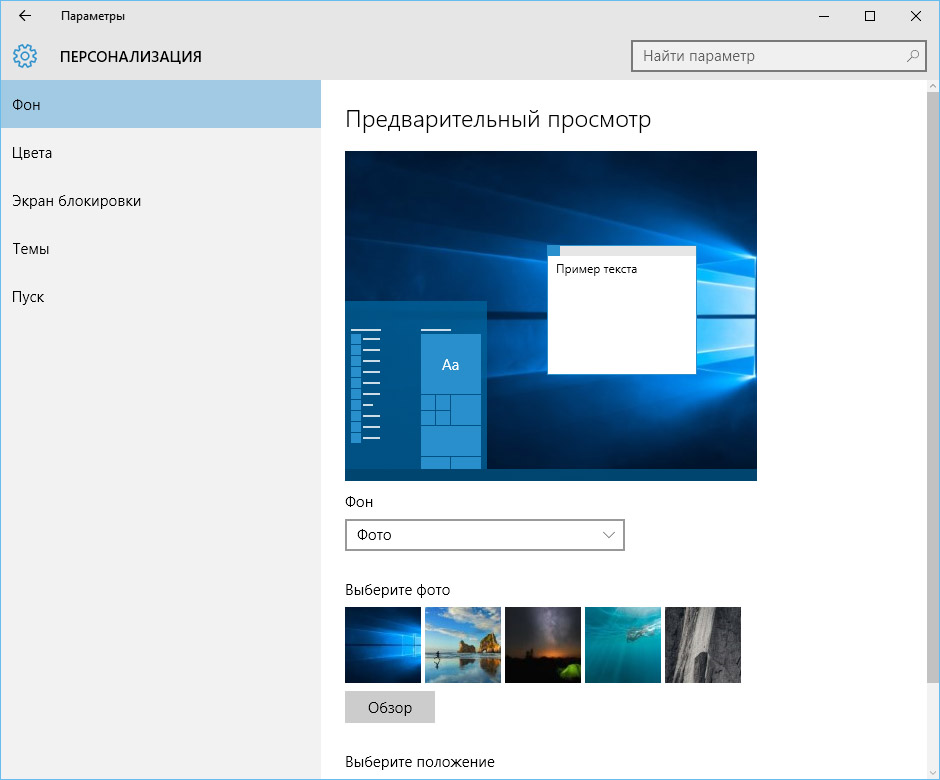
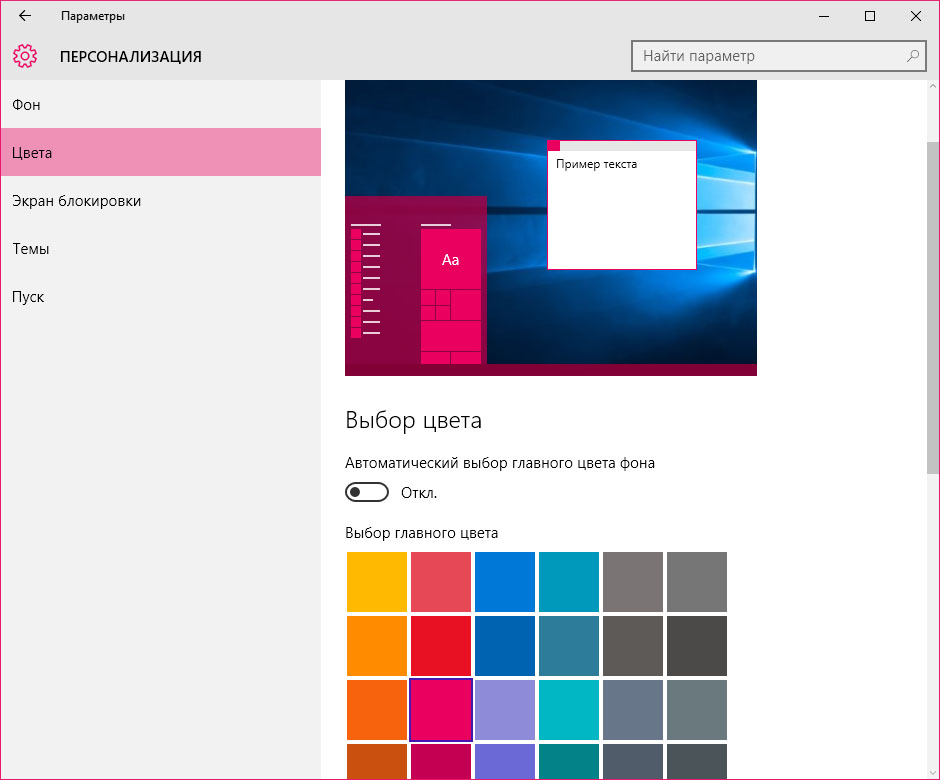
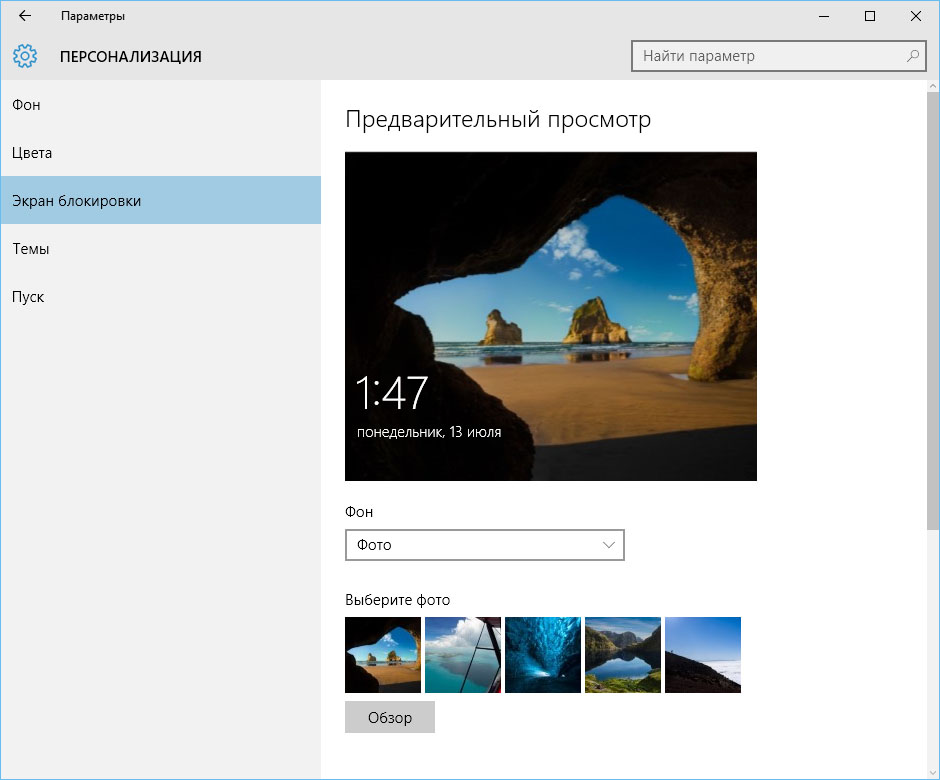
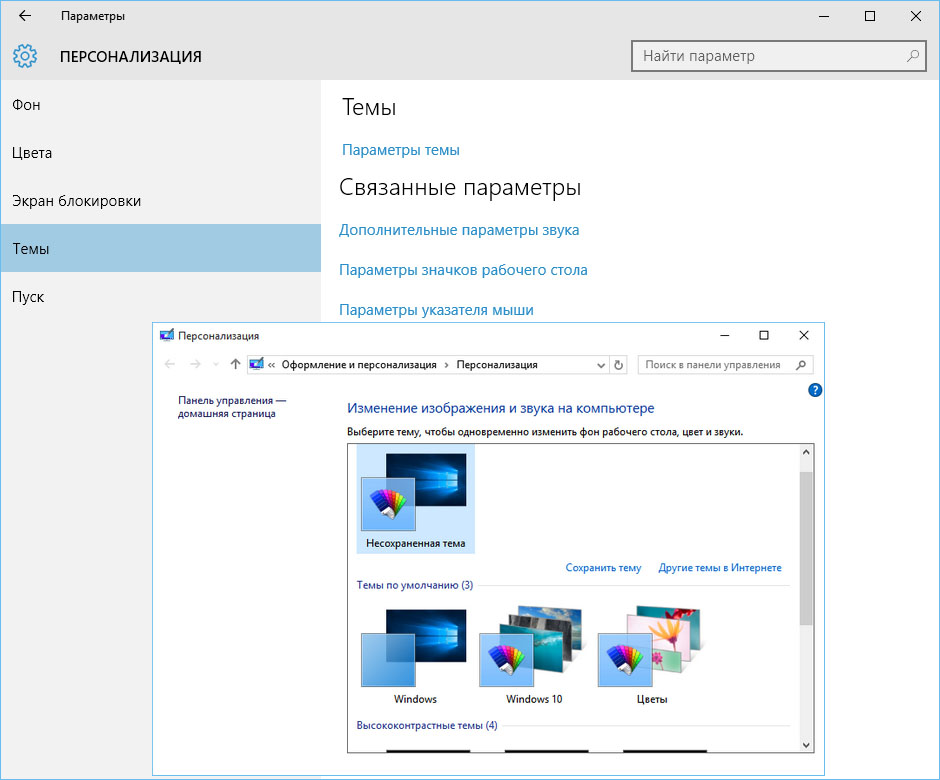
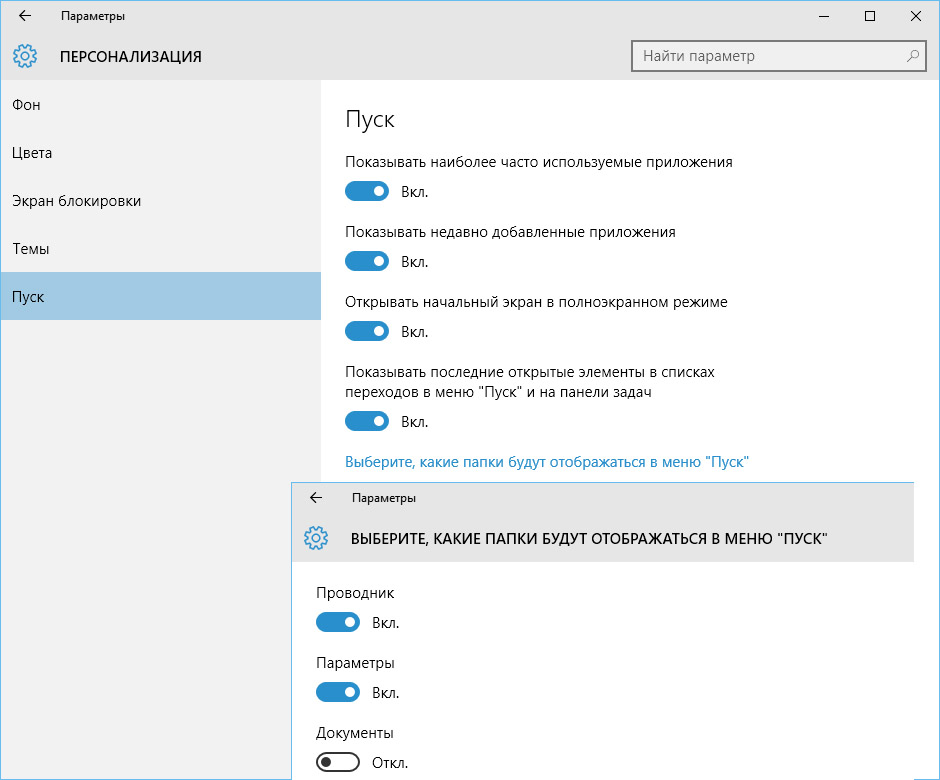
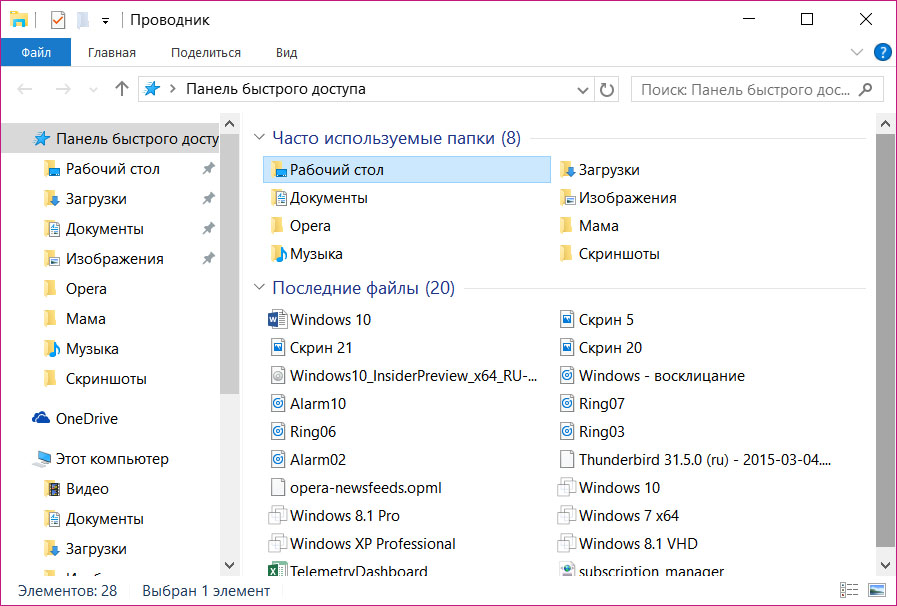

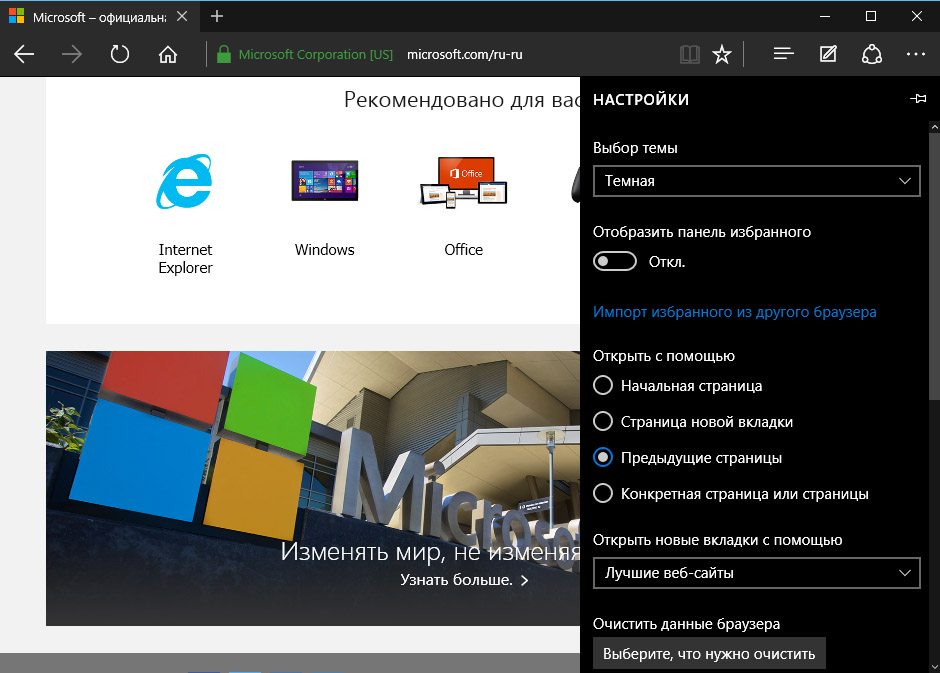
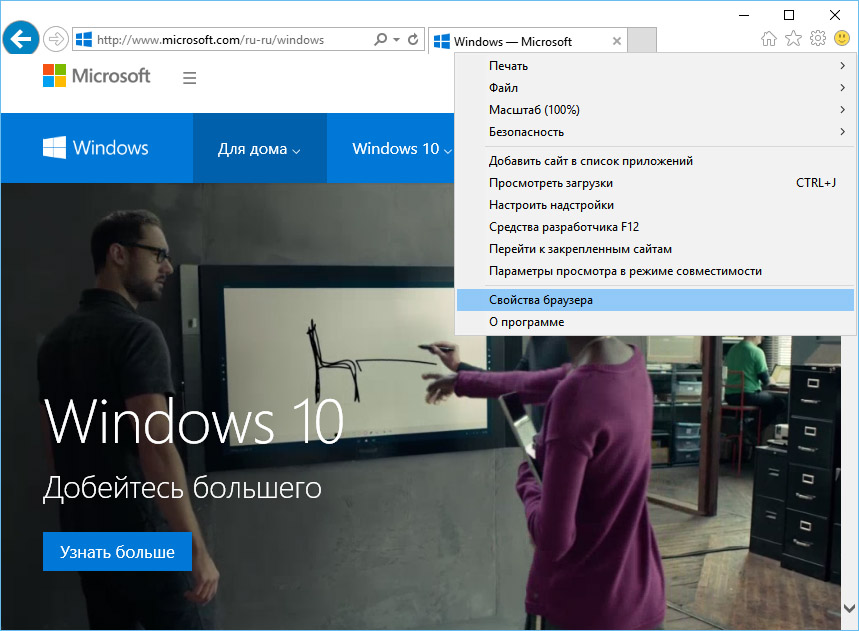
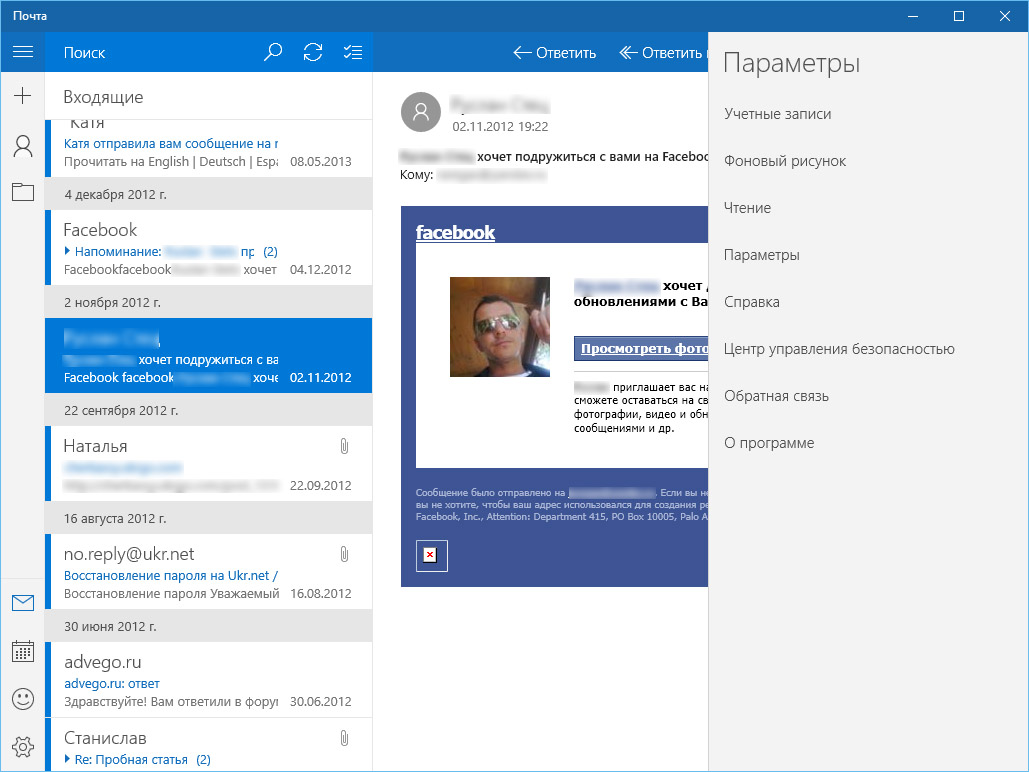
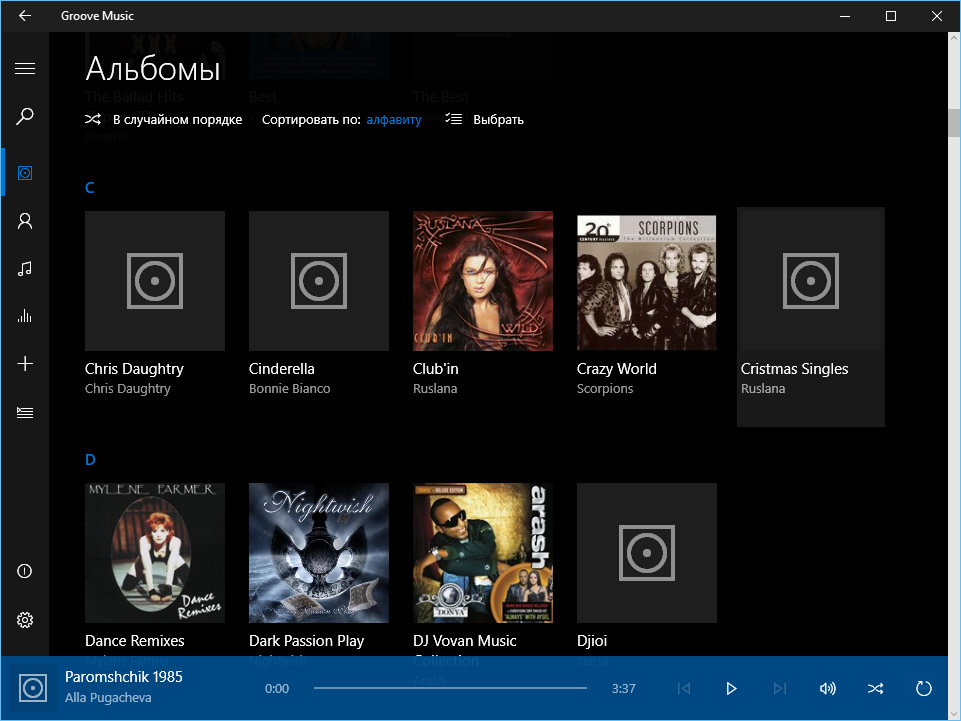
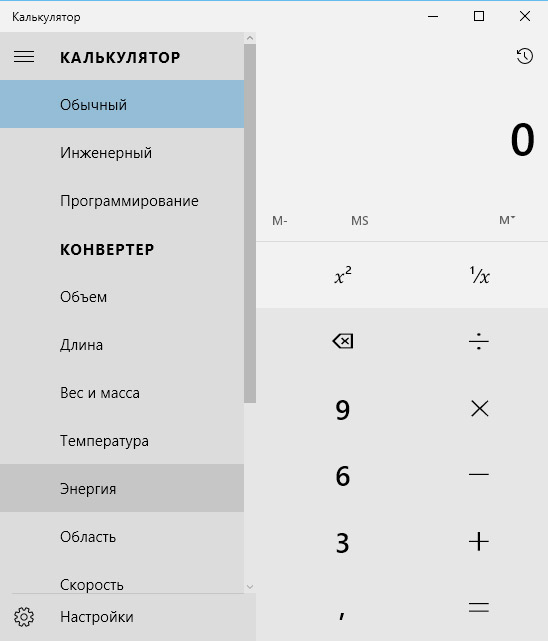
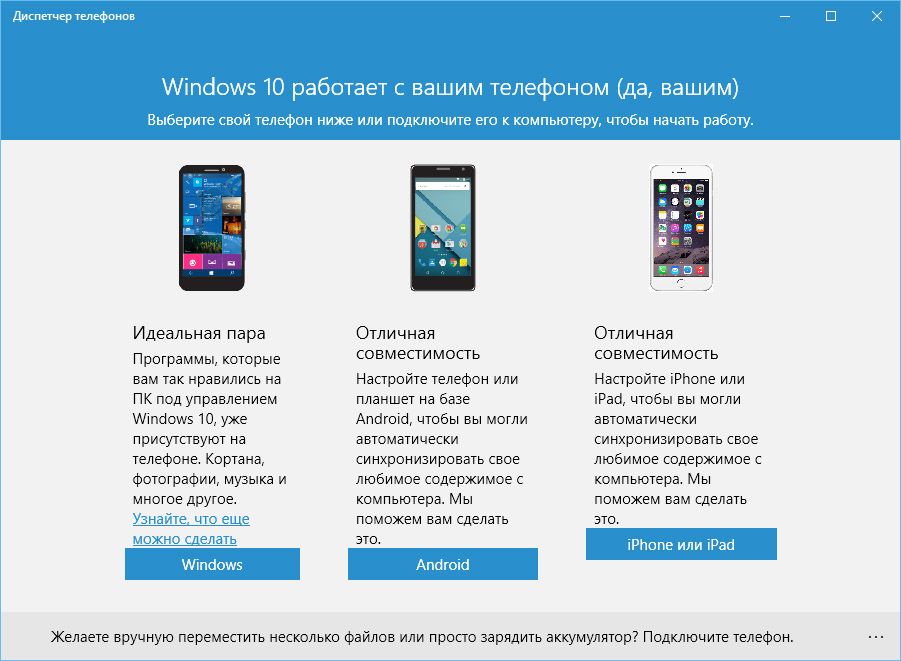
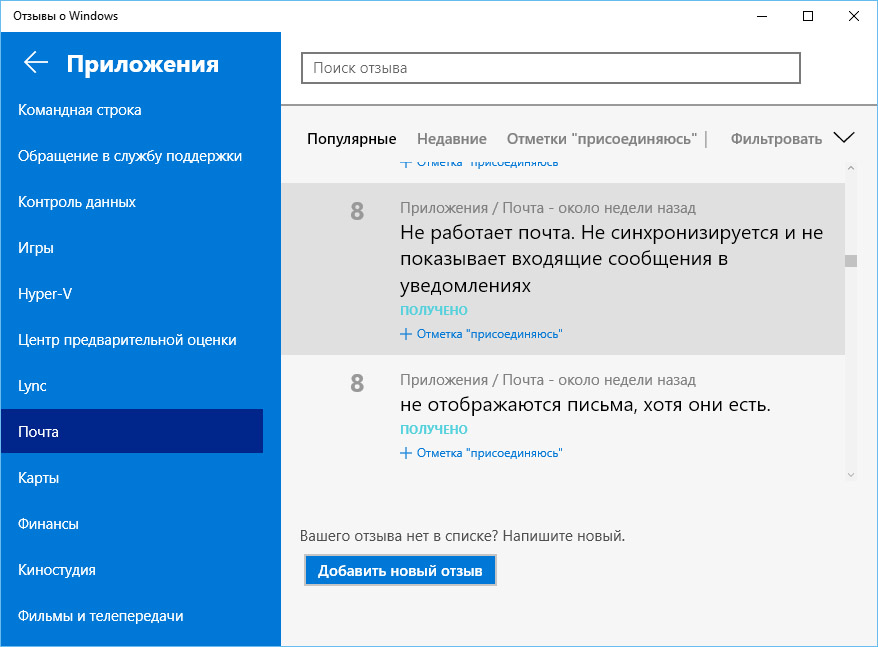
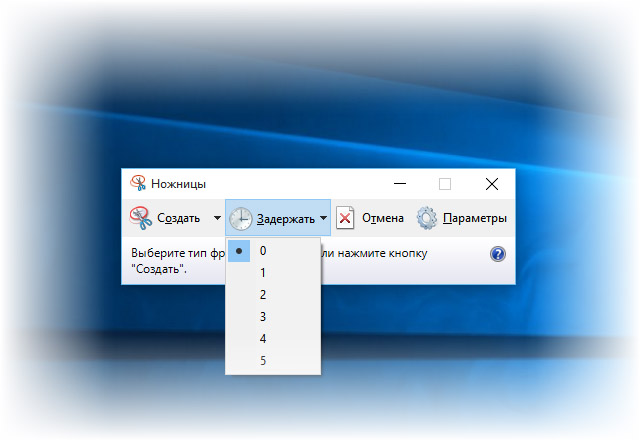
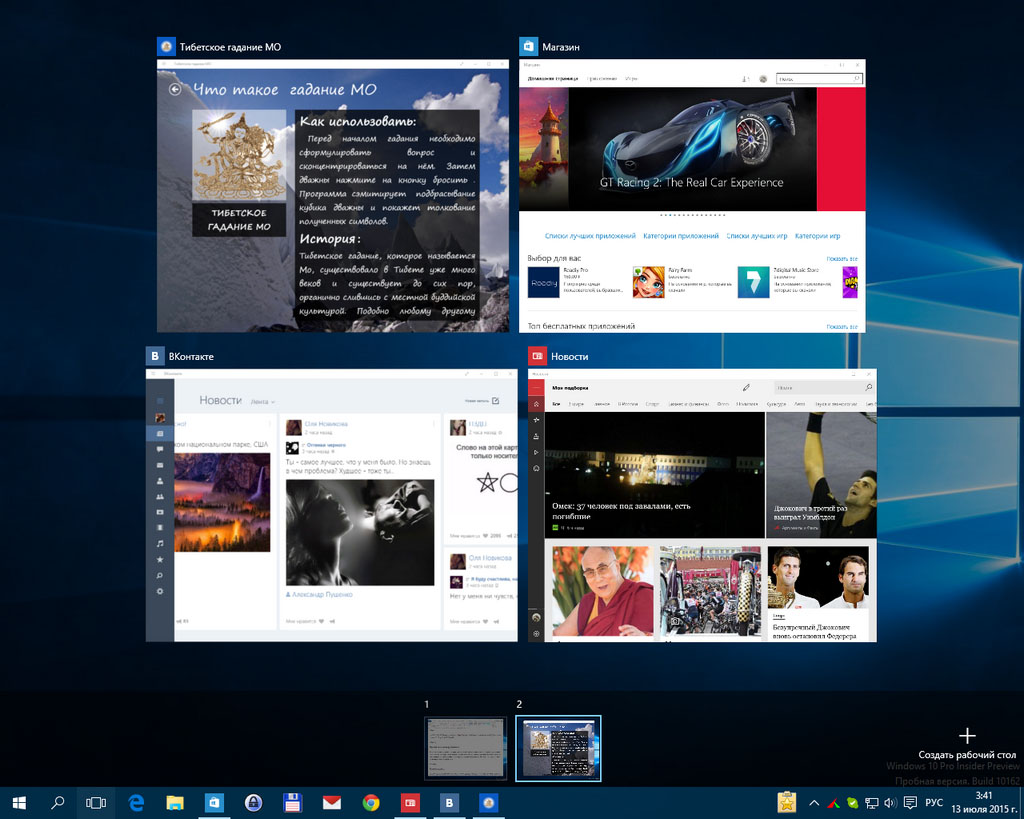
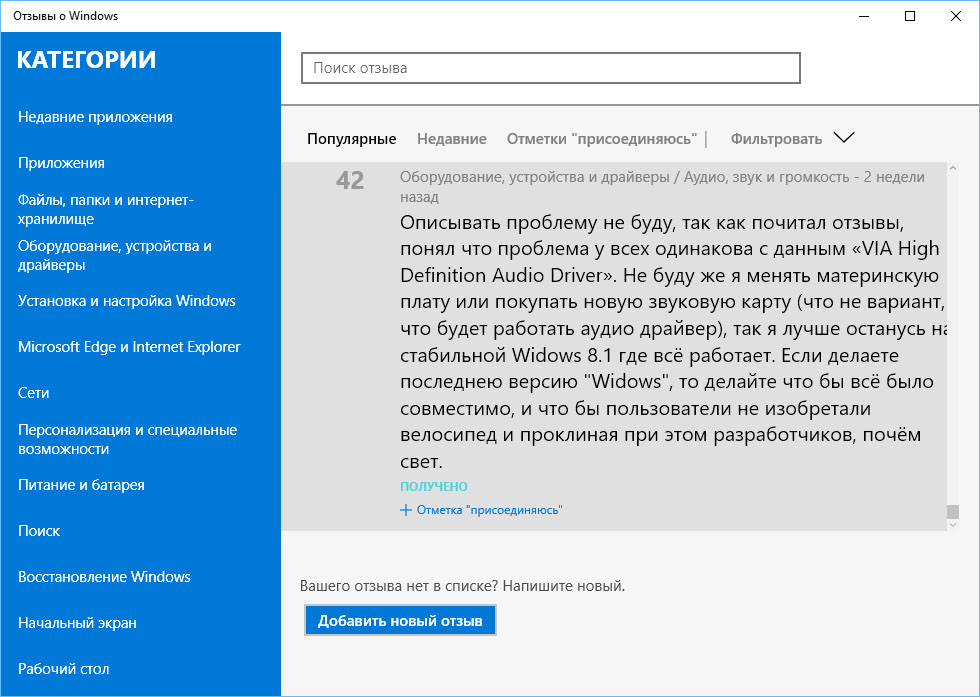

Добавить комментарий